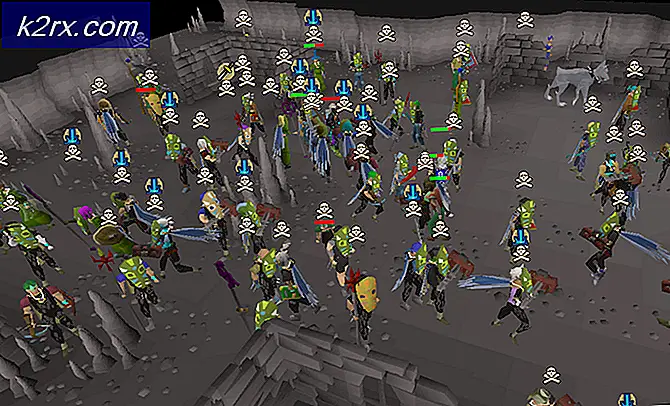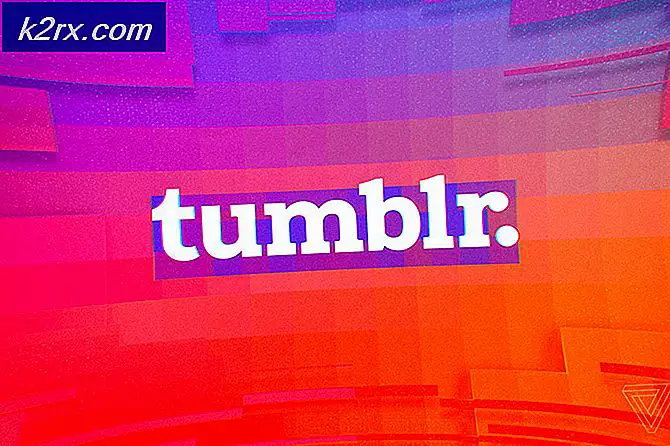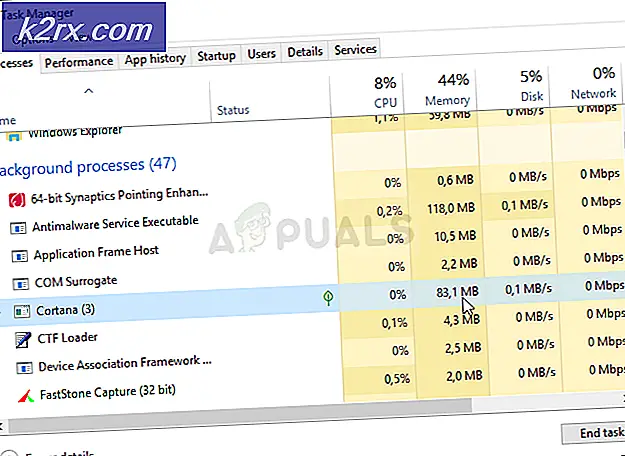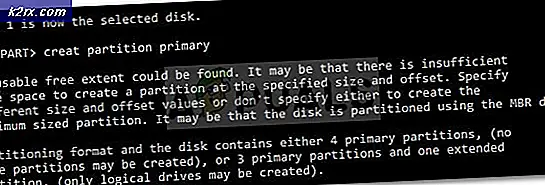Powerpoint vil ikke spille lyd eller video på Windows 10
Powerpoint er det beste valget når det gjelder presentasjoner og lysbildefremvisninger. Det lar brukerne kombinere alle slags multimedia inkludert bilder, lyd, video og animasjonseffekter. Brukerne støter ofte på problemet der brukeren ikke kan spille den innebygde lyd- eller videofilen.
Hovedårsaken bak dette er inkompatibiliteten til multimediefilen med Powerpoint. Nedenfor har vi listet opp noen løsninger for å fikse Powerpoint-multimedia-problemet. Disse metodene er tilgjengelige i alle versjoner av Powerpoint, inkludert Powerpoint 2010, Powerpoint 13 og Powerpoint 16.
Metode 1: Bruk Optimaliser mediekompatibilitet for å laste opp filen
Powerpoint kommer med en innebygd kraftig og hendig funksjon som automatisk oppdager alle filformater som ikke støttes og konverterer dem til et kompatibelt format som også kan spilles direkte i nettlesere som støtter HTML5. Dette vil sørge for at mediefilen du har innebygd, ikke bare spiller på din egen bærbare datamaskin, men også enheten du vil kjøre presentasjonen på.
- Åpne PowerPoint og sett inn alle multimediafilene først.
- Gå deretter til Fil og klikk på alternativet som sier Optimaliser mediekompatibilitet.
- Powerpoint vil begynne å optimalisere alle mediefilene, og når den er ferdig, bør du nå kunne spille av multimediefilene.
- Hvis Powerpoint ikke klarer å optimalisere videoen og gjøre den kompatibel, vil den oppgi årsakene til mislykket optimalisering, og du kan videre feilsøke problemet basert på resultatene.
Metode 2: Konverter lydfilen din til WAV-format
Hvis du ikke kan spille av en lydfil etter å ha satt den inn i Powerpoint-lysbildet, skyldes det sannsynligvis at formatet på filen ikke støttes av Powerpoint. I denne metoden vil vi konvertere lydfilens format til WAV. Det vanligste formatet for en lydfil er mp3, men Powerpoint støtter ikke det. Du kan bruke hvilket som helst gratis online konverteringsverktøy for verktøy, eller du kan laste ned en stasjonær omformer. Det vil fungere begge veier.
- Gå til et online lydkonverteringsnettsted for eksempel online-audio-converter.com, eller du kan bare gå til google.com og søke etter mp3 til wav.
- Velg filen du vil konvertere, og velg utdataformatet som WAV.
- Lagre filen på datamaskinen din når den er konvertert, og prøv å sette den inn i Powerpoint.